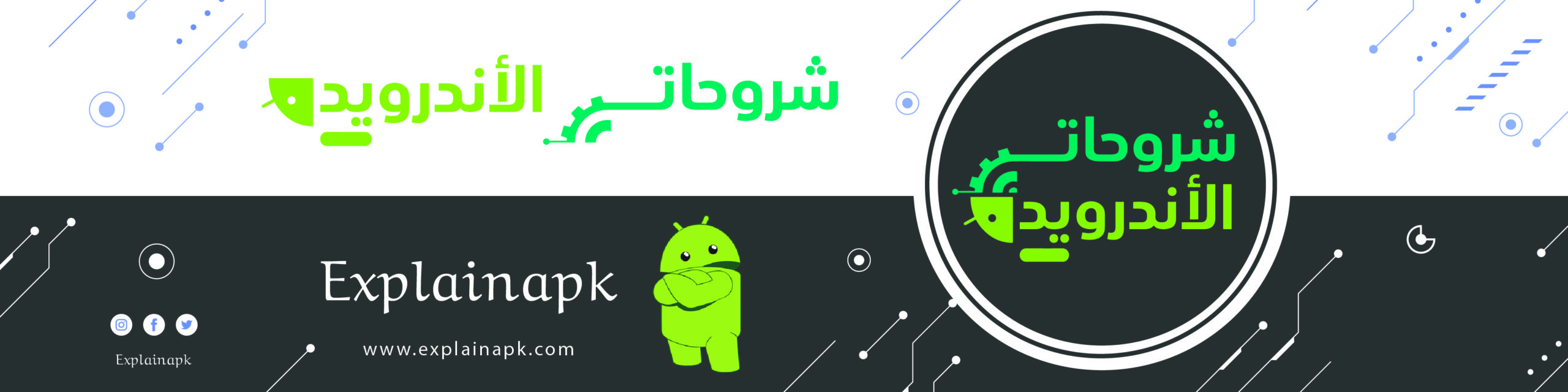عندما يتعلق الأمر بالعمل مع مشاريع متعددة والضغط بسبب الكثير من المواعيد النهائية وعوامل أُخرى، فإن أهم شيء يمكن أن يكون مفيدًا لك هو تحرير مقاطع الفيديو الخاصة بك بشكل أسرع. سيساعدك تحرير مقاطع الفيديو الخاصة بك بمعدل أسرع واستخدام برنامج مناسب كـ Filmora على أن تكون قادرًا على تخطيط وتنفيذ الخطط والمشاريع الأُخرى التي تفكر فيها. يمكن أن يساعدك أيضًا في تحسين مهاراتك كمحرر فيديو من خلال تعلم جميع الاختصارات الممكنة التي يمكنك استخدامها لتحرير مقاطع الفيديو الخاصة بك بشكل أسرع. ولهذا كتبنا هذا المقال. سنتحدث في هذا المقال عن بعض الحيل التي ستساعدك على زيادة كفاءتك عندما يتعلق الأمر بتعديل مقاطع الفيديو الخاصة بك.
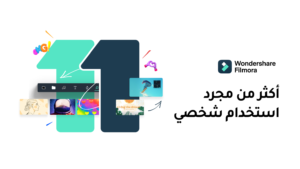
عن طريق تقليل الوقت الذي تستغرقه في تحرير مقاطع الفيديو هذه. تأكد من قراءة كل هذه النصائح بعناية وتطبيقها من أجل تحسين عملك كمنشئ محتوى وكمحرر فيديو.
سنتطرق إلى النقاط التالية في هذا المقال:
الجزء 1: ما هي أهمية سرعة تحرير مقاطع الفيديو؟
الجزء 2: كيف يساعد Filmora بتحرير مقاطع الفيديو بشكل أسرع؟
الجزء 3: 10 نصائح لتحرير مقاطع الفيديو بشكل أسرع في Filmora
الجزء 1: ما هي أهمية سرعة تحرير مقاطع الفيديو؟
بصفتك صانع محتوى، فأنت بحاجة دائمًا إلى ضخ المحتوى للجماهير من أجل البقاء في المستوى الذي أنت فيه أو حتى تحسينه. العامل الأكثر أهمية في هذه المعادلة هو السرعة، عندما يتعلق الأمر بتحرير مقاطع الفيديو الخاصة بك، فإن السرعة هي المفتاح. من خلال التحرير بشكل أسرع، ستضمن أنك لن تضيع الوقت وبالتالي تنشئ قدرًا أكبر من المحتوى لنشره. يمكن أن تساعدك السرعة أيضًا إذا كنت مجرد محرر فيديو. تحتاج دائمًا إلى تسليم عملك وأن يكون في الوقت المحدد حتى تتمكن من إظهار خبرتك واحترافك لعملائك. سيؤدي القيام بذلك إلى تحسين مظهر عملك في أعينهم وبالتأكيد جذب تقييمات جيدة والمزيد من العملاء. يمكن أن يكون تحرير مقاطع الفيديو الخاصة بك بشكل أسرع مفيدًا أيضًا عندما يتعلق الأمر بحياتك الشخصية. إنهاء أي مهمة بشكل أسرع سيمنحك في النهاية مزيدًا من الوقت للاسترخاء والتخلص من كل الإحباطات التي لديك بسبب جميع المشاريع والأشياء التي تتعامل معها في الوقت الحالي. سيكون لتعديل مقاطع الفيديو الخاصة بك بمعدل أسرع دائمًا تأثير إيجابي سواء كان ذلك على مقاطع الفيديو أو عليك شخصيًا، ولهذا السبب تحتاج دائمًا إلى محاولة إنجاز المهمة في أسرع وقت ممكن.
الجزء 2: كيف يساعد Filmora بتحرير مقاطع الفيديو بشكل أسرع؟
Filmora هي أداة تحرير فيديو مصممة جيدًا ستساعدك على الوصول إلى آفاق إبداعية جديدة لم تحلم بالوصول إليها من قبل. يجعل هذا البرنامج العملية الشاقة والطويلة لتحرير مقاطع الفيديو الخاصة بك سريعة وممتعة من خلال مساعدتك في العديد من الميزات الرائعة التي يمكنك الاستفادة منها. يتيح لك Filmora الوصول إلى مئات المؤثرات المرئية لاستخدامها في مقاطع الفيديو الخاصة بك من أجل إضافة لمسة لطيفة إلى المقاطع. كما يتيح لك القيام بذلك بسهولة شديدة من خلال تقديم واجهة مستخدم سلسة وسهلة الاستخدام تساعدك على تتبع كل شيء والتحكم الكامل في جميع الأدوات والوسائط التي تستخدمها. أخيرًا، يمنحك خيار تصدير الفيديو وتحميله على موقع الويب الذي تستخدمه لنشر عملك أو حفظ الفيديو على سطح المكتب لاستخدامك الشخصي. أفضل جزء في كل هذا هو أنه يمكنك تحميل البرنامج مجانًا. يمكنك القيام بذلك بالذهاب إلى موقع Wondershare Filmora الرسمي والضغط على الزر الأزرق الكبير “تحميل مجاني” وستكون على بعد نقرات قليلة من تنفيذ وجهة نظرك الفنية والوصول إلى إمكاناتك الإبداعية الكاملة
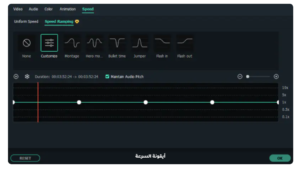
الجزء 3: 10 نصائح لتحرير مقاطع الفيديو بشكل أسرع في Filmora
إليك بعض النصائح التي ستساعدك على تحرير مقاطع الفيديو الخاصة بك بشكل أسرع وزيادة كفاءتك في القيام بذلك.
- ضبط المدة لصور متعددة
إذا كان لديك صور متعددة في خطك الزمني وتريد تعديل مدتها. بدلاً من انتقاء واختيار كل صورة بمفردها،
يمكنك ببساطة تحديد كل الصور ثم الضغط على أداة “ضبط المدة” أعلى الخط الزمني لتتمكن من تعيين المدة مرة واحدة عبر جميع الصور. سيكون القيام بذلك أسرع بكثير من تحديد المدة لكل واحد على حدة.
- إضافة إطار تجميد
ستساعد إضافة إطار تجميد في توضيح شيء ما أو التأكيد على جانب معين في مشهد ما وتجعله ملحوظًا بسهولة للمشاهد.
يمكنك إضافة إطار تجميد عن طريق النقر بزر الماوس الأيمن على الفيديو في الخط الزمني وتحديد خيار “إضافة إطار التجميد”.
يمكنك بعد ذلك ضبط مدة إطار التجميد عن طريق سحبه ذهابًا وإيابًا أعلى الفيديو في خطك الزمني. يمكنك استخدام هذه الميزة لتوفير الوقت بدلاً من حفظ الإطار ثم إضافته مرة أخرى إلى الخط الزمني كصورة منفصلة.
3.إعدادات العرض
يمكنك ضبط إعدادات العرض للمعاينة التي تظهر أعلى الخط الزمني عن طريق الضغط على أيقونة الشاشة أسفل المعاينة.
يمكنك الاستفادة من هذه الميزة لإجراء مراجعات سريعة للتفاصيل والجوانب العامة للمشهد الذي تشاهده.
4.تكبير الخط الزمني
في بعض الأحيان، تكون المقاطع التي تضيفها إلى مشروعك صغيرة جدًا بحيث يصبح من الصعب جدًا نقلها عبر الخط الزمني.
لذلك، فإن الحل الأمثل لذلك هو علامة الجمع الصغيرة الموجودة أسفل المعاينة التي تتيح لك تكبير الخط الزمني وإخراجه من أجل الحصول
على مزيد من التحكم في المقاطع التي لديك والحصول على مزيد من الدقة أثناء تنظيمهم ومحاذاتهم .
- إستخدام مؤثرات العد التنازلي
بدلاً من إنشاء تأثيرات مخصصة للعد التنازلي لاستخدامها في مقاطع الفيديو الخاصة بك، يمكنك ببساطة استخدام المؤثرات المتوفرة في قسم التأثيرات.
ما عليك سوى سحب وإفلات العد التنازلي الذي ترغب في استخدامه في الخط الزمني والبدء في تحريره ليناسب الفيديو الخاص بك.
- إستخدام الكتم و العميان في مسارات الخط الزمني
عندما يكون لديك العديد من مقاطع الفيديو التي تعمل بها في خطك الزمني، يمكنك استخدام أداة التعمية على أحدها. استخدام هذه الأداة سيجعل هذا المسار يختفي ويجعل تحرير المسار الآخر أكثر سهولة وراحة.
يقوم زر أو أداة كتم الصوت بعمل نفس الشيء ولكن بالنسبة للمسارات الصوتية التي لديك في خطك الزمني.
ستمنحك هذه الميزة مزيدًا من التحكم في مساراتك بشكل فردي وستجعلك بدورها قادرًا على تحرير المقطع وإضافة التأثيرات التي تريدها بشكل أسرع من المعتاد.
7.تجميع وتفكيك العناصر في الخط الزمني
إذا كان لديك عناصر متعددة في خطك الزمني تريد نقلها معًا أو التوفيق بينها وبين عناصر أخرى في خطك الزمني،
فيمكنك القيام بذلك عن طريق تحديدها جميعًا ثم النقر بزر الماوس الأيمن على أحد العناصر واختيار خيار “التجميع”.
سيؤدي القيام بذلك إلى توحيد جميع العناصر التي تم تحديدها مما يجعلك قادرًا على نقلها جميعًا معًا كعنصر واحد.
يمكنك لاحقًا فك تجميعها عن طريق تحديدها بالنقر بزر الماوس الأيمن على المقطع ثم اختيار خيار “فك التجميع”.
من خلال القيام بذلك، ستوفر الكثير من الوقت بدلاً من سحب العناصر بشكل فردي.
- ضبط سرعة الفيديو
عادة ما يتم ضبط سرعة الفيديو باستخدام الأداة المحددة لهذا الهدف. ولكن، يمكنك ببساطة الضغط على زر “CTRL” وسحب حافة المقطع في خطك الزمني إلى اليسار إذا كنت تريد إبطاء الفيديو أو سحب حافة الفيديو إلى اليمين إذا كنت تريده اسرع.
استخدام هذا الاختصار أفضل بكثير من إضاعة الوقت أثناء البحث عن الأداة الصحيحة واستخدامها.
- وضع حدود على مقاطع الفيديو الخاصة بك
بدلاً من استخدام أي طريقة معقدة أخرى لإضافة حدود إلى مقاطع الفيديو الخاصة بك، يمكنك ببساطة الانتقال إلى قسم التأثيرات واختيار تأثير الحدود.
بعد إضافته، يمكنك أيضًا تخصيص الحدود عن طريق فتح قسم تأثيرات الفيديو والتوجه إلى خيار إعدادات الحدود.
في قسم إعدادات الحدود، سيكون لديك وصول إلى إعدادات متعددة يمكنك استخدامها لجعل الحدود والمشهد رائعًا.
- إغلاق الفجوات في الخط الزمني
عندما تقوم بتحرير وتقسيم مقاطع الفيديو التي لديك في خطك الزمني، ستبدأ في إنشاء فجوات غير ضرورية ومزعجة في النهاية بين الفيديو. بدلاً من إضاعة الكثير من الوقت في سحب كل مقطع فردي وعنصر لإغلاق تلك الفجوات، يمكنك ببساطة تحديدهم جميعًا والنقر بزر الماوس الأيمن ثم اختيار خيار “إغلاق الفجوات”.
سيؤدي القيام بذلك إلى جمع كل العناصر المحددة معًا والتخلص من تلك الفجوات المزعجة. يمكنك أيضًا استخدام اختصار لوحة المفاتيح لهذا الإجراء من خلال الضغط على الزر “ALT” والزر “DELETE” معًا.
من خلال استخدام هذه النصائح، يمكنك بالتأكيد البدء في تحرير مقاطع الفيديو الخاصة بك بكفاءة متزايدة مع قضاء وقت أقل للوصول إلى منتجك النهائي.
الخاتمة
لقد أوضحنا في هذه المقالة مدى أهمية تحرير مقاطع الفيديو الخاصة بك بشكل أسرع وكيف يمكن أن يؤثر ذلك على عملك وعليك شخصيًا.
يمكنك توفير الوقت عن طريق التحرير باستخدام برنامج تحرير الفيديو المثالي وهو Filmora. يمكنك تحميل البرنامج بالذهاب إلى الموقع الرسمي والضغط على الزر الأزرق الكبير “تحميل مجاني”. بعد القيام بذلك، ستكون على بعد نقرات قليلة من الوصول إلى إمكاناتك الإبداعية والفنية.